一、购买腾讯云
为了照顾萌新我尽量讲详细些,用什么企业的服务器决定权在于自己,不同的服务器配置可能不同,不过大体上都是大同小异,根据自己的需求来买就行,下面我自己将用腾讯云的服务器来讲解
先到腾讯云购买一个服务器,为了操作能和我同步,建议选择Centos系统,配置如下
二、配置环境
使用到的工具:PuTTY,也可使用Xshell,如果不想下载也可使用后台实例自带的登录
1.远程登录到服务器
到【控制台-云服务器-实例】找到自己的服务器,不知道SHH密码的话建议重置一下
运行PuTTY,输入购买服务器公网ip地址,点击Open按钮,之后弹的窗口点击是
登录名输入root,密码输入自己设置好的之后回车,登录成功如下
2.安装java:sudo yum install java-1.8.0-openjdk
因为MC的服务端是用Java写的,新买的服务器一般是纯净的,所以需要安装Java环境,下载完后如下图,选y回车
安装完后如下图
3.下载MC文件:wget -c XXX
XXX的位置到Minecraft官网选择对应版本,右击复制链接进行替换
下载完成如下
4.运行MC文件:java -jar server.jar
注意:如果运行时出现Error: A JNI error has occurred, please check your installation and try again,说明当前版本Java不支持最新版本的MC服务端文件,需要重新安装Java最新版本的jdk,之后重新运行server.jar即可
5.修改eula.txt文件:vim eula.txt
输入i进行编辑,将eula=false改为eula=true
ESC退出编辑模式,继续输入:wq保存操作并退出vim
6.修改server.properties文件:vim server.properties
max-players:允许在线最大人数;online-mode:是否打开正版验证;如果不需要设置可以直接忽略此步骤
7.再次运行MC文件:java -Xms1g -Xmx2g -jar server.jar
三、结束语
以上操作完成差不多就安装成功了,具体联机方式留到下期讲哟
版权属于:Tonm
本文链接:https://owo-bo.cn/course/chapter012.html
版权声明:转载时请注明本文出处及文章链接
Tips:如果您本文有什么疑问,欢迎在下方评论区进行留言反馈!!!
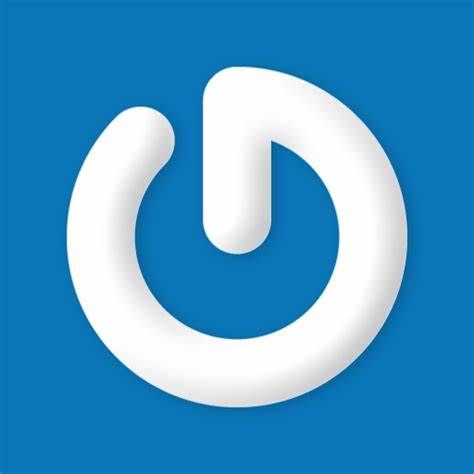
comment 评论区
star_outline 咱快来抢个沙发吧!